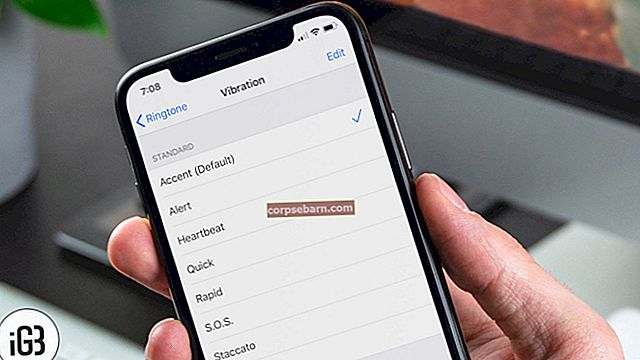Samsung Galaxy S9 on praegu turul üks populaarsemaid nutitelefone. Olles Samsungi lipulaev, pakub Galaxy S9 oma kasutajatele palju tipptasemel funktsioone. Ükskõik, kas räägite uhkest 18: 9 raamita ekraanist või selle Snapdragon 845 protsessori tohutust võimsusest, on Samsung Galaxy S9-l kõik olemas. Vähe sellest, S9-l on seal üks parimaid kaameraid, mis toetab ka nutitelefoni kaamera muutuvat ava. Kuigi S9-l on peaaegu kõik, mida 2018. aasta lipulaevalt oodata võib, on asjade tarkvarapoolel mõned väikesed probleemid, kuna see ei käi Androidiga. Sellised probleemid võivad rikkuda teie juhtkogemuse ja proovida neid lahendada võib olla üsna aeganõudev ja tülikas protsess. Uurime välja kõige levinumad Samsung Galaxy S9 probleemid koos nende lahendustega, et saaksite neid probleeme hõlpsalt lahendada.
Samsung Galaxy S9 probleemid ja nende parandamine
1. probleem: rakendused, mis ei tööta täisekraanil
Kuna Samsung Galaxy S9 ekraanil on 18: 9, saavad rakendused kasutada seda pikka kuvasuhet, et kuvada ekraanil korraga palju teavet. Kahjuks ei saa mõned rakendused kasutada Samsung Galaxy S9 täisekraani. Selle asemel töötavad need rakendused vaikimisi kuvasuhtega 16: 9, mille tõttu saate mustad ribad, mis on üsna masendavad, eriti kui vaatate filme või mängite oma Galaxy S9-s.
Õnneks on selle probleemi lahendamine ja täisekraanirežiimi lubamine kõigis rakendustes üsna lihtne, nii et kõik rakendused kasutavad teie Samsung Galaxy S9 täielikku 18: 9 ekraani. Selle probleemi lahendamiseks peate järgima antud samme.
Lahendus:
- Avage nutitelefonis rakendus „Seaded”.
- Siit minge jaotisse „Kuva”, kust leiate kõik ekraaniga seotud seaded.
- Nüüd peate leidma jaotise Full Screenn Apps ja avama selle.
- Pärast seda saate kõigi seadmesse installitud rakenduste täisekraanirežiimi lubamise või keelamise võimaluse.
- Lubage kindlasti kõik rakendused, et kõik teie rakendused saaksid kasutada teie Galaxy S9 ekraani täielikku 18: 9 kuvasuhet.

Probleem 2: seadme täielikuks laadimiseks kulub palju aega
Kui teil on Samsung Galaxy S9-ga aeglane laadimiskiirus, on tõenäoline, et ‘Kiire laadimine’ pole teie nutitelefonis lubatud.
Selle probleemi lahendamine on üsna lihtne, lubades lihtsalt oma seadme kiire laadimise funktsiooni. Selleks peate lihtsalt järgima allpool nimetatud juhiseid.
Lahendus:
- Minge oma Galaxy S9 rakenduse „Seaded” juurde.
- Nüüd avage seadme seaded „Aku”, et saaksite kiiret laadimist lubada.
- Siin näete valikut Kiire laadimine. Lubage see ja teie seade laadib nüüd palju kiiremini kui varem.
- Järgmisel korral, kui laadite seadet, kuvatakse teie Galaxy S9 lukustuskuval teade „Kiire laadimine”.
3. probleem: Samsung Galaxy S9 WiFi probleemid
Paljud Galaxy S9 kasutajad on teatanud probleemidest oma telefonide WiFi-ühenduvusega. Paljud S9 kasutajad on teavitanud võrgu äkilistest langustest ja võrgu leidmata probleemidest. Kuigi WiFi-probleemide jaoks pole veel täpset lahendust, saate oma WiFi-probleemide lahendamiseks teha mõningaid samme.
Kõigi traadita võrgu vigade ja probleemide lahendamiseks võite proovida oma Galaxy S9-s kasutada järgmisi parandusi.
Lahendus:
- Väga sageli põhjustab teie seadmes kõiki probleeme just WiFi-ruuter. Nii et proovige taaskäivitada WiFi-ruuter ja vaadake, kas probleem püsib endiselt.
- Kui see ei aita, võite proovida WiFi-ruuteri lähtestada. Selle tegemiseks peate järgima oma WiFi-ruuteri kasutusjuhendit, kuna sealsete erinevate WiFi-ruuterite jaoks on protseduur erinev.
- Samuti võite proovida uuesti sisestada WiFi üksikasjad oma Samsung Galaxy S9-sse. Selleks peate oma nutitelefonis avama WiFi-seaded. Puudutage pikalt soovitud WiFi-võrku ja valige „Unusta võrk”. Pärast seda otsige saadaolevaid võrke ja ühendage oma traadita võrguga, mis loodetavasti lahendab kõik teie Galaxy S9 probleemid.
Probleem 4: rakendus Messaging, mis saadab fotosid automaatselt
Samsung Galaxy S9 sõnumside rakenduses on viga, mis saadab fotosid teie galeriist teie kontaktidele. See viga on tohutu probleem kasutaja privaatsuse pärast, kuna see võib tundlikke pilte kasutaja teadmata jagada. Kuigi Samsung on selle murettekitava probleemi lahendamiseks lükanud OTA-värskenduse, on tõenäoline, et kasutate endiselt vanemat versiooni ja soovite selle probleemi lõplikult lahendada.
Noh, kui kavatsete vea parandada ilma telefoni värskendamata, peate kasutama järgmisi samme.
Lahendus:
- Avage Samsung Galaxy S9-le installitud sõnumside rakenduse teave rakenduse kohta.
- Rakenduse teabe sees peate avama rakenduse loa ja tühjendama valiku „Storage”.
- Seetõttu ei pääse sõnumside rakendus teie telefoni salvestusruumi juurde ja seega ei saa see ühtegi fotot ilma teie teadmata saata.
5. probleem: tumeda aegluubiga videod
Samsung Galaxy S9-ga saate salvestada 960 kaadrit sekundis üliaeglaste videote salvestamise võimaluse. Kuigi need videod näevad välja üsna muljetavaldavad, on mõned inimesed kogenud, et nad on vähem säritatud või väga tumedad. Seetõttu ei saa inimesed aegluubis funktsiooni täies ulatuses kasutada. Enamasti on see probleem tingitud Samsung Smart Stay funktsioonist ja selle keelamine lahendab tõenäoliselt selle probleemi.
Kui soovite oma Galaxy S9-s Smart Stay'i keelata, saate selle parandamiseks kasutada antud samme.
Lahendus:
- Avage nutitelefoni rakendus „Seaded”.
- Nüüd minge oma S9 jaotise „Lisafunktsioonid” juurde.
- Siin peate rakenduse „Smart Stay” keelama.
- See parandab teie Samsung Galaxy S9 aegluubis video särituse.
Probleem 6: Galaxy S9 puutetundliku ekraani tundlikkuse probleemid
Kui teie S9-l on puutetundliku ekraani tundlikkuse probleeme languse või võib-olla ekraanikaitse tõttu, on selle jaoks lihtne lahendus. Samsung on lisanud oma Galaxy telefonidesse puutetundliku ekraani tundlikkuse muutmise võimaluse, mida me selle probleemi lahendamiseks kasutame.
Antud juhiseid saate kasutada oma Samsung Galaxy S9 puutetundliku ekraani tundlikkuse reguleerimiseks.
Lahendus:
- Avage oma Samsung Galaxy S9 rakendus „Seaded”.
- Leidke ja avage seadete rakenduses ‘Täpsemad funktsioonid’.
- Selles jaotises leiate valiku „Puutetundlikkus”.
- Selle valiku abil saate oma Galaxy S9 puutetundliku ekraani tundlikkust muuta ja seeläbi kõik probleemid lahendada.
Probleem 7: Samsung Galaxy S9 heliprobleemid märja kõlari tõttu
Samsung Galaxy S9 on IP68 reitinguga nutitelefon ja tänu sellele saavad kasutajad oma nutitelefoni kasutada märgades keskkondades. Kuid mõnikord jõuab telefoni kõlar märjaks, mis põhjustab valjuhääldis heliprobleeme. See juhtub siis, kui vesi satub teie seadme kõlarigrilli ja summutab kõlari.
Lahendus: Selle probleemi lahendamiseks on Samsungil otse kõlari ees veekindel kile, mis välistab vee püsiva teie seadme kõlari kahjustamise. Nii et kui teil on valjuhääldist heli probleeme, on tungivalt soovitatav lasta kõlaril mõnda aega kuivada. Mõne aja pärast näete, et teie seadme kõlar on fikseeritud, kuna kogu vesi oleks aurustunud.

Probleem 8: Galaxy S9 lahutusvõime ja skaleerimisprobleemide parandamine
Samsung Galaxy S9-l on QHD + ekraan, mis vaatab üliterava välimusega palju akut. Seetõttu on Samsung lisanud aku säästmiseks telefoni kasutamise võimaluse FHD + eraldusvõimega.
Kui kasutate eraldusvõimet FHD +, võite oma nutitelefonis kokku puutuda mõne skaleerimisprobleemiga, mida saab antud sammude abil hõlpsasti parandada.
Lahendus:
- Kõigepealt avage oma Samsung Galaxy S9-s rakendus „Seaded”.
- Minge rakenduse jaotisse „Kuva” ja leidke jaotis „Ekraani eraldusvõime”.
- Seejärel saate selle valiku abil lülitada seadme eraldusvõime QHD + -le, mis lahendab kõik skaleerimisprobleemid.
Probleem 9: Lahendage kõik muud probleemid Samsung Galaxy S9-s
Kuigi ülalnimetatud parandused lahendavad enamiku teie probleemidest seoses Galaxy S9-ga, on tõenäoline, et otsite endiselt lahendust. Sellisel juhul peaksite kõigepealt proovima telefoni taaskäivitada. Kuna taaskäivitamine laadib teie operatsioonisüsteemi uuesti, saab sellega lahendada palju probleeme.
Kui taaskäivitamine ei aita teie probleemide lahendamisel, võite alati proovida oma seadmel tehaseseadete lähtestamist. Nii tehes kustutatakse kõik teie andmed ja rakendused, seega varundage kõigepealt kõik vajalikud failid. Kui olete selle teinud, saate Samsung Galaxy S9 lähtestamiseks järgida antud samme.
Lahendus:
- Selle lähtestamiseks avage oma Samsung Galaxy S9 rakendus „Seaded”.
- Siit minge jaotisse Üldhaldus ja valige käsk Lähtesta.
- Nii tehes pühitakse seade täielikult ja loodetavasti saate probleemid lahendada.
Järeldus
Need on tavalised Samsung Galaxy S9 probleemid ja nende lahendused. Kui teie seadmes midagi ei õnnestu, võite alati pöörduda Samsungi klienditeeninduse poole. Kuna Samsungi hooldekeskused on parim koht, kui teie probleem on seotud tootmisdefektide või riistvaratõrgetega, peaksite alati kaaluma nendega ühendust võtmist.